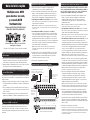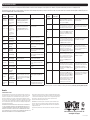Tripp Lite Console KVMs & Rack KVMs Spanish Guía de inicio rápido
- Categoría
- Conmutadores KVM
- Tipo
- Guía de inicio rápido
Este manual también es adecuado para

Instrucciones para montaje en rack de multiplexores
KVM estándar
1 En función de si desea montar el multiplexor KVM en la parte
delantera o trasera del rack, sujete los soportes para montar el
rack incluidos a la parte frontal o trasera del multiplexor KVM.
2 Utilizando tornillos suministrados por el usuario, monte los soportes
para montar en rack del multiplexor KVM al rack.
Instrucciones para montar en rack de multiplexores de
consola KVM estándar
Los multiplexores de consolas KVM de la serie B040 poseen soportes
para montar en rack removibles, lo que permite que una sola persona
instale la unidad.
1 Extraiga los soportes para montar en rack de la unidad y móntelos
en la parte trasera del rack utilizando los tornillos suministrados por
el usuario.
2 Tome el multiplexor de la consola KVM y deslícelo suavemente en
el rack de manera que encaje en los soportes para montar en rack
recién colocados.
3 Monte los soportes para montar en rack en la parte frontal de la
unidad al rack utilizando los tornillos suministrados por el usuario.
Instrucciones para el montaje en rack del multiplexor
de la consola KVM en 2 puestos
Los multiplexores de consola KVM de la serie B040 pueden montarse
en rack de 2 puestos utilizando el Kit para montar en rack de 2
puestos B019-000 de Tripp Lite (se vende por separado). Consulte
el manual del propietario del B019-000 para ver las instrucciones de
instalación.
Instalación de la conexión en cadena
Instalación de la conexión en cadena (continuación)
Advertencia: La longitud total del cable de conexión en cadena
desde el multiplexor KVM maestro al último multiplexor KVM no
debe exceder los 98 pies (30 m)*. Si se excede esta distancia,
la instalación del KVM no funcionará correctamente.
1 Conecte el suministro de alimentación externo (KVM de la serie
B042) o el cable de alimentación (KVM de la serie B040) al
multiplexor KVM maestro y luego, conéctelo a un Supresor
de sobretensiones de Tripp Lite, PDU o Suministro de energía
ininterrumpible (UPS).
Nota: Los multiplexores KVM de la consola de la serie B040 sólo pueden
ocupar la primera posición en la conexión en cadena.
2 Sólo multiplexores KVM de la serie B042: Conecte un teclado
USB o PS/2, un mouse y un monitor a los puertos de la consola en
la parte trasera del multiplexor KVM maestro.
Nota: Cualquier combinación de mouse y teclado funcionará; teclado y mouse PS/2,
teclado y mouse USB, teclado PS/2 y mouse USB, teclado USB y mouse PS/2.
3 Sólo multiplexores KVM de consola de la serie B040: Conecte
un teclado o mouse USB externos y un monitor externo a los
correspondientes puertos de la consola externa en la parte trasera
del multiplexor KVM maestro de la consola. También puede agregar
el acceso remoto al multiplexor KVM conectando una unidad
de acceso remoto IP B051-000 a los puertos externos de la
consola en la parte trasera de la unidad. (Consulte el manual del
propietario del B051-000 para obtener detalles de la instalación.)
Nota: Si utiliza el puerto de Monitor VGA externo, debe conectarle el
terminador del puerto VGA externo para que la unidad funcione correctamente.
4 Utilizando el cable de conexión en cadena de 8 pulgadas incluido,
o un cable de conexión en cadena de la serie P781 (se vende por
separado), conecte el puerto de salida de la conexión en cadena
del multiplexor KVM maestro al puerto de entrada de la conexión
en cadena del multiplexor KVM de la serie B042 de segundo nivel.
Nota: La distancia máxima entre cualquier par de multiplexores KVM
conectados en cadena debe ser de 98 pies (30 m)*.
5 Conecte el suministro de alimentación externa al multiplexor
de segundo nivel KVM de la serie B042 y luego, conéctelo a
un Supresor de sobretensión de Tripp Lite, PDU o Suministro
de energía ininterrumpible (UPS). Repita los pasos 4 y 5 para
cada multiplexor KVM adicional que agregue, con no más de 16
multiplexores KVM para toda la instalación.
Nota: La longitud total del cable de conexión en cadena desde el multiplexor
KVM maestro al último multiplexor KVM no debe exceder los 98 pies (30 m)*. Si
se excede esta distancia, la instalación del KVM no funcionará correctamente.
6 Después de conectar en cadena todos los multiplexores KVM,
conecte el terminador de conexión en cadena que se suministra
con el Multiplexor KVM de la serie B042 al puerto de salida de la
conexión en cadena del último KVM de la instalación.
7 Usando el Kit de cables combinados USB/PS2 de la serie P780 de
Tripp Lite, conecte una computadora a un puerto disponible en la
instalación. Repita este paso para cada computadora adicional que
desee conectar.
8 Encienda las computadoras conectadas.
* Es posible que las versiones anteriores de los multiplexores KVM
NetController no admitan estas distancias. Si tiene problemas al conectar en
cadena con los requisitos de distancia máxima, deberá actualizar el firmware
de la unidad. (Consulte el CD en el manual para obtener detalles para la
actualización del firmware).
Instalación en una sola etapa
1 Antes de comenzar con la instalación, apague todas las
computadoras que se conectarán al multiplexor KVM.
2 Conecte el suministro de alimentación externo (KVM de la serie
B042) o el cable de alimentación (KVM de la serie B040) a la
unidad y luego, conéctelo a un Supresor de sobretensiones de
Tripp Lite, PDU o Suministro de energía ininterrumpible (UPS).
3 Sólo multiplexores KVM de la serie B042: Conecte un teclado
USB o PS/2, un mouse y un monitor a los puertos de la consola en
la parte trasera del multiplexor.
Nota: Cualquier combinación de mouse y teclado funcionará; teclado y
mouse PS/2, teclado y mouse USB, teclado PS/2 y mouse USB, teclado USB
y mouse PS/2.
4 Sólo multiplexores KVM de consola de la serie B040:
Conecte un teclado o mouse USB externos y un monitor externo
a los correspondientes puertos de la consola externa en la parte
trasera de la unidad. También puede agregar el acceso remoto
al multiplexor KVM conectando una unidad de acceso remoto IP
B051-000 a los puertos externos de la consola en la parte trasera
de la unidad. (Consulte el manual del propietario del B051-000
para obtener detalles de la instalación.)
Nota: Si utiliza el puerto de Monitor VGA externo, debe conectarle
el terminador del puerto VGA externo para que la unidad funcione
correctamente.
5 Usando el Kit de cables combinados USB/PS2 de la serie P780
de Tripp Lite, conecte una computadora a un puerto disponible
en la parte trasera de la unidad. Repita este paso para cada
computadora adicional que desee conectar.
6 Encienda las computadoras conectadas.
Guía de inicio rápido
Multiplexores KVM
para montar en rack,
y consola KVM
NetController
Modelos: B040-008-19, B040-016-19,
B042-004, B042-008 y B042-016
Cables de
la serie
P780
El terminador
debe conectarse
cuando el puerto
VGA externo no
está en uso
Conexión en cadena de hasta 16 niveles
Actualización de firmware a través del
puerto de “Conexión en cadena” a
través de una computadora host (RS-232)
Computadora
host
Conector USB
Terminador
Terminador
Conector PS/2 para la
interfaz del teclado en
la computadora
Adaptador USB a PS/2
para la interfaz del mouse
PS/2 en la computadora
Conector de video HDB15
BANCO 1
BANCO 2
BANCO 16
Kit de cables de
la serie PT80
1111 W. 35th Street, Chicago, IL 60609 EE. UU.
www.tripplite.com/support
Copyright © 2017 Tripp Lite. Todos los derechos reservados.

17-10-493 93-2955_RevB
Garantía
GARANTÍA LIMITADA POR 3 AÑOS
El vendedor garantiza que este producto no tiene defectos originales de materiales ni de mano de obra
por un período de tres (3) años a partir de la fecha original de compra, si se utiliza de acuerdo con todas
las instrucciones correspondientes. En caso de demostrarse dentro de ese período que el producto
tiene defectos de materiales o de mano de obra, el vendedor lo reparará o reemplazará a su exclusiva
discreción. El servicio técnico bajo esta garantía solo se puede obtener si usted entrega o envía el producto
(con todos los cargos de envío o entrega prepagos) a: Tripp Lite; 1111 W. 35th Street; Chicago IL 60609;
EE. UU. El vendedor abonará los cargos de envío de devolución. Visite www.tripplite.com/support antes de
enviar cualquier equipo para reparación.
ESTA GARANTÍA NO CUBRE EL DESGASTE NORMAL NI LOS DAÑOS CAUSADOS POR ACCIDENTES, MAL
USO, ABUSO O NEGLIGENCIA. EL VENDEDOR NO OFRECE NINGUNA GARANTÍA EXPRESA QUE NO SEA
LA ESTABLECIDA EXPRESAMENTE EN EL PRESENTE DOCUMENTO. EXCEPTO EN LA MEDIDA EN QUE LO
PROHIBAN LAS LEYES APLICABLES, LA DURACIÓN DE TODAS LAS GARANTÍAS IMPLÍCITAS, INCLUIDAS
LAS DE COMERCIABILIDAD O APTITUD, SE LIMITA AL PERÍODO DE GARANTÍA ANTES MENCIONADO Y ESTA
GARANTÍA EXCLUYE EXPRESAMENTE TODOS LOS DAÑOS INCIDENTALES E INDIRECTOS.
(Algunos Estados no permiten las limitaciones a la duración de una garantía implícita y algunos Estados
no permiten la exclusión o limitación de los daños incidentales o indirectos, de modo que las limitaciones
o exclusiones antes mencionadas pueden no corresponder en su caso. Esta garantía le otorga derechos
legales específicos y usted puede tener otros derechos que varían de una jurisdicción a otra).
Tripp Lite; 1111 W. 35th Street; Chicago IL 60609; EE. UU.
ADVERTENCIA: Antes de usar este dispositivo, cada usuario debe ocuparse de determinar si es apto,
adecuado o seguro para el uso que pretende darle. Dado que cada aplicación está sujeta a grandes
variaciones, el fabricante no representa ni garantiza la aptitud o adecuidad de estos dispositivos para
ninguna aplicación específica.
Tripp Lite tiene una política de mejora continua. Las especificaciones están sujetas a cambio sin previo
aviso.
Funcionamiento del KVM
Se puede acceder a los puertos de los multiplexores KVM NetController a través de botones interruptores, teclas rápidas u OSD. Además, OSD permite realizar varias operaciones en el multiplexor KVM.
Para cambiar de puerto a través de un botón interruptor, sólo presione el botón interruptor del puerto al que desea acceder. Para acceder a los puertos a través de los comandos de teclas rápidas o utilizar OSD para hacer
funcionar el multiplexor KVM, consulte la tabla siguiente:
1
Las teclas rápidas de un comando de teclas rápidas deben pulsarse en un lapso de 2 segundos para que el comando sea correcto.
2
La tecla rápida que precede a la secuencia es definible por el usuario y puede cambiarse a [Scroll Lock], [Caps Lock], [Num Lock] o [F12].
Comando de
tecla rápida
Secuencia de
teclas rápidas
1
Procedimiento OSD Descripción
Seleccionar puerto
(Instalación de
una sola etapa)
[Scroll Lock]
2
,
[Scroll Lock]
2
, ab
ab = Número de
puerto de 2 dígitos
(01 – 16)
En la página principal de OSD, resalte el puerto
deseado utilizando las teclas de flecha arriba y
abajo ([Page Up] y [Page Down] muestra los
puertos adicionales) y pulse la tecla [Enter].
Conmuta el foco de la consola al puerto
seleccionado.
Seleccionar puerto
(Instalación en
cadena de conexión)
[Scroll Lock]
2
, [Scroll
Lock]
2
ab, yz
ab = Número de
estación de 2 dígitos
(01 – 16)
yz = Número de
puerto de 2 dígitos
(01 – 16)
En la página principal de OSD, resalte el puerto
deseado utilizando las teclas de flecha arriba
y abajo ([Page Up] y [Page Down] muestra
los puertos y KVM adicionales) y pulse la tecla
[Enter].
Conmuta el foco de la consola al multiplexor KVM
y puerto seleccionados.
Puerto inferior más
cercano
[Scroll Lock]
2
,
[Scroll Lock]
2
, [↓]
— Conmuta el foco de la consola del puerto actual al
siguiente puerto accesible anterior.
Puerto superior más
cercano
[Scroll Lock]
2
,
[Scroll Lock]
2
, [↑]
— Conmuta el foco de la consola del puerto actual al
siguiente puerto accesible posterior.
Estación inferior
más cercana
[Scroll Lock]
2
,
[Scroll Lock]
2
,
[Page Up]
— Conmuta el foco de la consola del puerto actual
al primer puerto accesible del multiplexor KVM de
nivel inferior siguiente.
Estación superior
más cercana
[Scroll Lock]
2
,
[Scroll Lock]
2
,
[Page Down]
— Conmuta el foco de la consola del puerto actual
al primer puerto accesible del multiplexor KVM de
nivel superior siguiente.
Encender/apagar
pitido
[Scroll Lock]
2
,
[Scroll Lock]
2
, [B]
— Activa/desactiva el pitido. El pitido suena cuando
ingresa un comando de teclas rápidas o durante el
Escaneo automático.
Iniciar escaneo
automático
[Scroll Lock]
2
,
[Scroll Lock]
2
, [S]
Pulse la tecla [F2] cuando se encuentre en
cualquiera de las páginas OSD.
Inicia el escaneo automático. Pulse cualquier tecla
para detener el Escaneo automático.
Activar/desactivar
barra de títulos
[Scroll Lock]
2
,
[Scroll Lock]
2
, [T]
— Activa/desactiva la barra de títulos. Nota: Esto no
afecta a la configuración de la Barra de títulos
en el OSD.
Restablecer mouse
de consola
[Scroll Lock]
2
,
[Scroll Lock]
2
, [End]
— Restablece el mouse de la consola en el caso de
un bloqueo.
Abrir menú OSD
[Scroll Lock]
2
,
[Scroll Lock]
2
,
[Spacebar]
— Abre el menú OSD.
Cambiar secuencia
de teclas rápidas
precedentes
[Scroll Lock]
2
,
[Scroll Lock]
2
, [H], y
y = [Scroll Lock],
[Caps Lock],
[Num Lock] ou [F12]
En la página de configuración de OSD, resalte la
configuración de teclas rápidas y utilice las teclas
[→] y [←] para seleccionar la secuencia de teclas
rápidas precedente deseada. Pulse la tecla [Intro]
para guardar el cambio.
Cambia la secuencia de teclas rápidas precedente
a [Scroll Lock], [Caps Lock], [Num Lock] o
[F12]
Última restauración
de puerto activo
conocida
[Scroll Lock]
2
,
[Scroll Lock]
2
, [L]
— Activa/desactiva la función que restaura el
multiplexor KVM al último puerto para obtener el
foco del KVM antes de una falla de energía.
Comando de
tecla rápida
Séquence de
touches rapides
1
Procedimiento OSD Descripción
Cargar valores
predeterminados
— En la página de configuración, resalte el valor de
Cargar valores predeterminados y pulse la tecla
[Enter]. Cuando se le solicite confirmar la acción,
resalte Sí y pulse la tecla [Enter].
Restaura la configuración de OSD a los valores
predeterminados de fábrica. Nota: Esto no afecta a
la contraseña de seguridad.
Aspecto de OSD
—
En la página de configuración de OSD, resalte la
configuración del Aspecto de OSD y utilice las teclas
[→] y [←] para seleccionar Sí o No. “Sí” activa la
función de Aspecto de OSD, “No” la desactiva.
Cuando se activa esta configuración, el OSD
permanecerá abierto y no cerrado cuando se utilice
la página principal de OSD para conmutar entre
puertos.
Editar nombres de
puertos
— En la página principal de OSD, resalte el puerto
deseado y pulse la tecla [Insert]. Escriba el nombre
del puerto y pulse la tecla [Enter]. Los nombres
de puertos pueden contener hasta 16 caracteres,
utilizando A – Z, 0 – 9.
Edita el nombre asignado al puerto.
Período de escaneo
automático
—
En la página de configuración de OSD, resalte el
Período de escaneo automático y utilice las teclas
[→] y [←] para seleccionar un marco de tiempo de
entre 5 y 95, con intervalos de 5 segundos. Pulse la
tecla [Enter] para guardar la configuración.
Establece la cantidad de tiempo insumido en cada
computadora durante el Escaneo automático. El
valor predeterminado es 10 segundos.
Desconexión
automática
— En la página de configuración OSD, resalte la
configuración de Desconexión automática y utilice
las teclas [→] y [←] para seleccionar un marco
de tiempo de entre 00 y 99 segundos. Una
configuración con valor de 00 desactiva la función.
Pulse la tecla [Enter] para guardar la configuración.
Establece la cantidad de tiempo de inactividad
antes de que el usuario se desconecte del
multiplexor KVM, y requiere una contraseña para
obtener el acceso. El valor predeterminado es 00,
que desactiva esta función.
Interrupción de OSD — En la página de configuración OSD, resalte la
configuración de Interrupción de OSD y utilice las
teclas [→] y [←] para seleccionar un marco de
tiempo de entre 00 y 95 segundos, con intervalos
de 5 segundos. Una valor de 00 desactiva la
función. Pulse la tecla [Enter] para guardar la
configuración.
Establece la cantidad de tiempo de inactividad
antes de que se cierre el OSD. El valor
predeterminado es 30 segundos.
Posición de la barra
de títulos
— En la página de configuración de OSD, resalte la
barra de títulos y utilice las teclas [→] y [←] para
seleccionar entre 5 opciones: Desactivar, Izquierda,
Derecha, Izquierda cronometrada, Derecha
cronometrada. Pulse la tecla [Enter] para guardar
la configuración.
Determina si se muestra la Barra de títulos cuando
se conmuta entre puertos y, si es así, en qué
lado de la pantalla se encuentra y durante cuánto
tiempo debe mostrarse. La configuración de
tiempo desactiva la barra de títulos después de 5
segundos.
Contraseña — En la página de configuración, resalte el valor de
Contraseña y pulse la tecla [Enter]. Seleccione
“Sí” para activar la contraseña de seguridad y “No”
para desactivarla, y luego pulse la tecla [Enter]. Si
activa la contraseña de seguridad, se le solicitará
que ingrese una contraseña nueva. Las contraseñas
pueden contener hasta 8 caracteres (A - Z, 0 - 9).
Si desactiva la contraseña de seguridad, se le
solicitará que ingrese la contraseña anterior.
Activa/desactiva la contraseña de seguridad.
Cuando está activado, el usuario debe ingresar una
contraseña para obtener el acceso al multiplexor
KVM después de desconectarse.
1111 W. 35th Street, Chicago, IL 60609 EE. UU.
www.tripplite.com/support
-
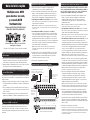 1
1
-
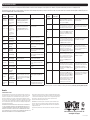 2
2
Tripp Lite Console KVMs & Rack KVMs Spanish Guía de inicio rápido
- Categoría
- Conmutadores KVM
- Tipo
- Guía de inicio rápido
- Este manual también es adecuado para
Artículos relacionados
-
Tripp Lite Console & Rack KVM Switches El manual del propietario
-
Tripp Lite Select Console KVMs & Rack KVM Switches El manual del propietario
-
Tripp Lite Cat5 Rack Console KVM Switches El manual del propietario
-
Tripp Lite B070-016-19 Manual de usuario
-
Tripp Lite 1U Rackmount Consoles El manual del propietario
-
Tripp Lite B070-016-19-IP Manual de usuario
-
Tripp Lite 1U Rackmount Consoles El manual del propietario
-
Tripp Lite SRSHELFKBD 1U Rack Keyboard El manual del propietario
-
Tripp Lite B006-VU4-R Manual de usuario
-
Tripp Lite B013-330 Guía de inicio rápido